Thông tin liên hệ
- 036.686.3943
- admin@nguoicodonvn2008.info

Các máy tính Windows hiện đại hiếm khi gặp phải Màn hình Xanh Chết Chóc (BSOD) như thời Windows 7. Tuy nhiên, sự cố vẫn có thể xảy ra do nhiều lý do đơn giản như trình điều khiển lỗi thời hoặc lỗi hệ thống. Việc nắm vững các bước khắc phục sự cố cơ bản sẽ giúp khôi phục máy tính mà không cần đến sự trợ giúp chuyên nghiệp.
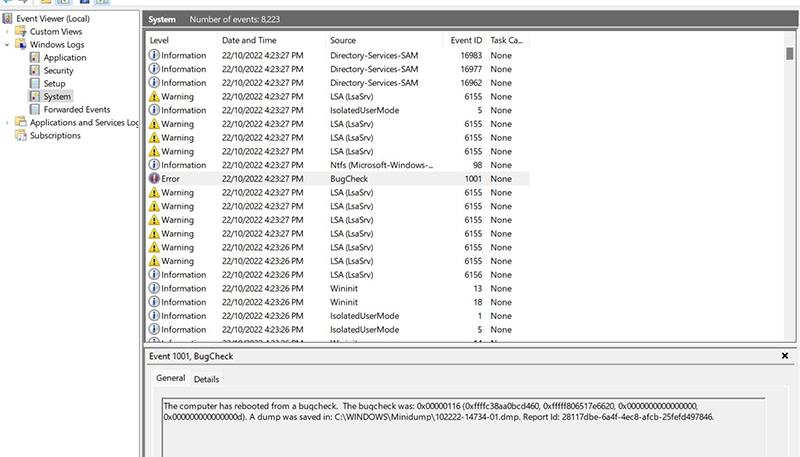
Khi Windows gặp sự cố, hệ thống sẽ để lại nhật ký để hỗ trợ chẩn đoán.
Sử dụng Event Viewer (Trình xem Sự kiện):
Phân tích tệp Minidump:
C:\Windows\Minidump.nvlddmkm.sys của NVIDIA, rtwlane.sys của Wi-Fi, hoặc dxgmms2.sys của đồ họa).Hành động tiếp theo: Sau khi xác định được nguyên nhân, có thể thực hiện các biện pháp khắc phục cụ thể: cập nhật hoặc khôi phục (roll back) trình điều khiển, sử dụng công cụ sửa chữa tệp hệ thống, hoặc kiểm tra phần cứng nếu nghi ngờ lỗi vật lý.
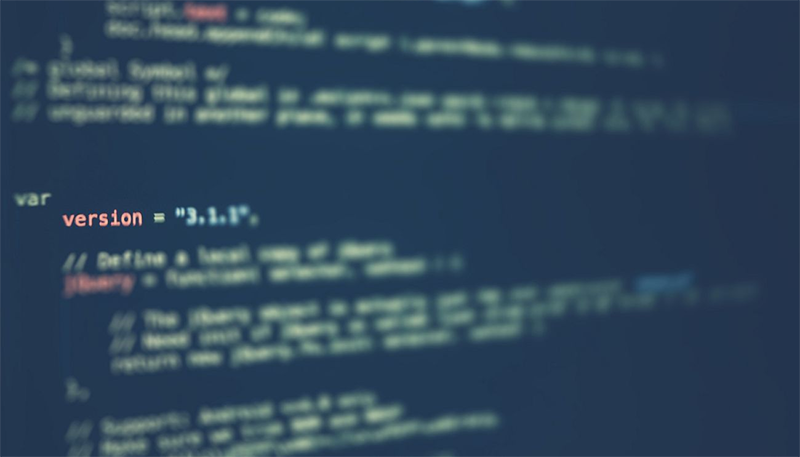
Nếu vấn đề được xác định là do tệp hệ thống bị hỏng hoặc lỗi ổ đĩa, có thể sử dụng các công cụ dòng lệnh tích hợp sẵn. Lưu ý: Cần chạy các lệnh theo đúng thứ tự: DISM trước, sau đó là SFC.
Mở Command Prompt với quyền Administrator.
Chạy DISM (Deployment Image Servicing and Management):
DISM /Online /Cleanup-Image /RestoreHealthChạy SFC (System File Checker):
sfc /scannowKiểm tra đĩa (Tùy chọn): Nếu sự cố vẫn tiếp diễn, chạy chkdsk C: /f /r để kiểm tra lỗi trên ổ đĩa. Lệnh này yêu cầu khởi động lại máy tính.
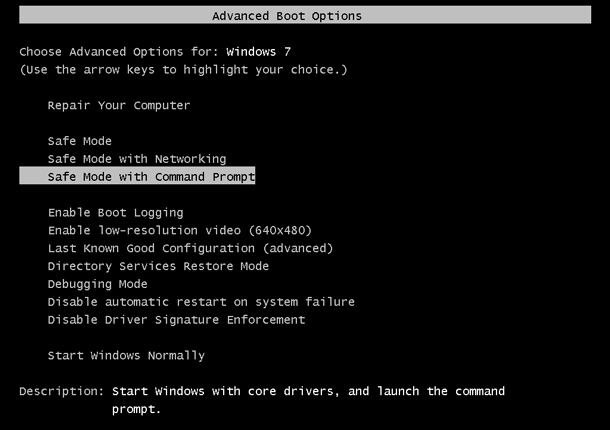
Nếu máy tính liên tục gặp sự cố trước khi có thể chạy bất kỳ công cụ chẩn đoán nào, Safe Mode (Chế độ An toàn) là giải pháp. Ở chế độ này, Windows chỉ chạy các trình điều khiển và dịch vụ tối thiểu, vô hiệu hóa các dịch vụ không cần thiết có thể gây ra sự cố.
Trong Safe Mode: Có thể gỡ cài đặt các chương trình hoặc bản cập nhật Windows gần đây gây xung đột, hoặc khôi phục trình điều khiển thông qua Device Manager (Trình quản lý Thiết bị). Thậm chí, việc chạy lệnh DISM và SFC trong Safe Mode thường hiệu quả hơn.
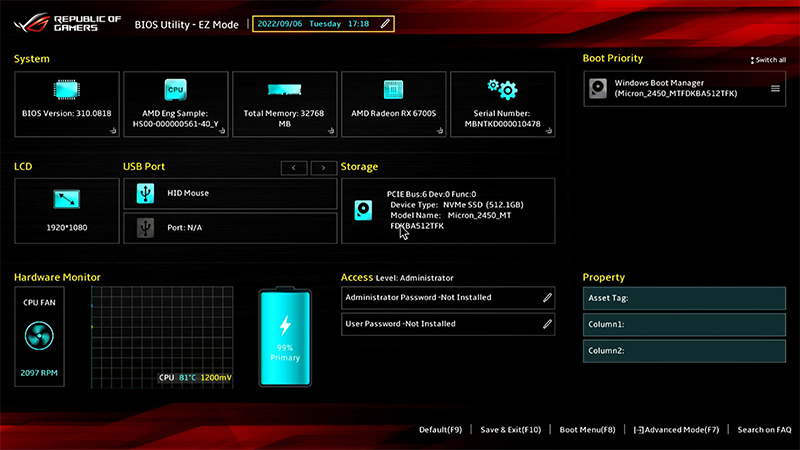
Nếu tệp minidump không chỉ ra nguyên nhân cụ thể và BSOD xảy ra thường xuyên, cần kiểm tra sâu hơn vào nền tảng hệ thống: BIOS/UEFI và trình điều khiển chipset.
Kiểm tra BIOS:
Trình điều khiển quan trọng:

Đôi khi sự cố không phải do phần mềm. RAM hoặc ổ đĩa lưu trữ (HDD/SSD) đang hỏng có thể gây ra BSOD ngẫu nhiên.
Kiểm tra RAM (Bộ nhớ):
Kiểm tra Ổ đĩa Lưu trữ:
wmic diskdrive get model status trong Command Prompt để kiểm tra nhanh tình trạng ổ đĩa. Nếu thấy "Pred Fail" (Dự đoán Lỗi), cần sao lưu dữ liệu ngay lập tức.Nguồn tin: Quantrimang.com:
Ý kiến bạn đọc
Những tin mới hơn
Những tin cũ hơn
 Thuộc tính Opacity/Transparency trong CSS
Thuộc tính Opacity/Transparency trong CSS
 5 phím tắt Bash giúp bạn nhanh chóng sử dụng thành thạo terminal
5 phím tắt Bash giúp bạn nhanh chóng sử dụng thành thạo terminal
 Vì sao nhiều người hối hận khi bỏ qua tính năng Tasks trong Perplexity?
Vì sao nhiều người hối hận khi bỏ qua tính năng Tasks trong Perplexity?
 DNS over HTTPS là gì? Tại sao mọi người cứ tranh cãi về nó?
DNS over HTTPS là gì? Tại sao mọi người cứ tranh cãi về nó?
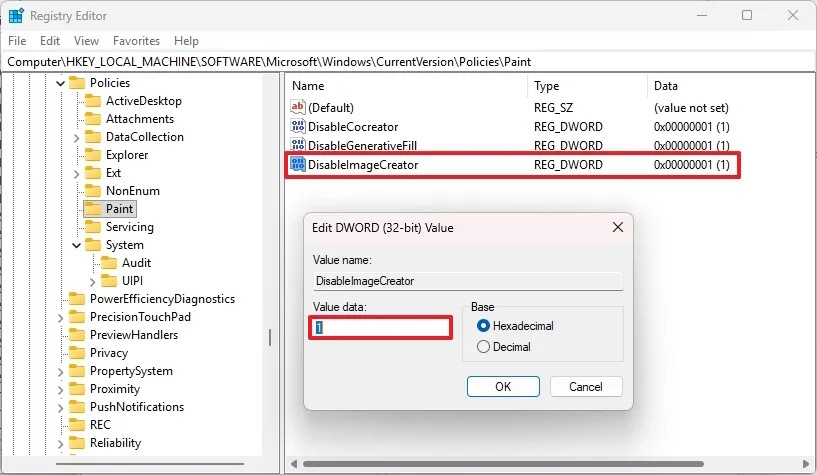 Cách tắt tính năng AI trong Paint Windows 11
Cách tắt tính năng AI trong Paint Windows 11
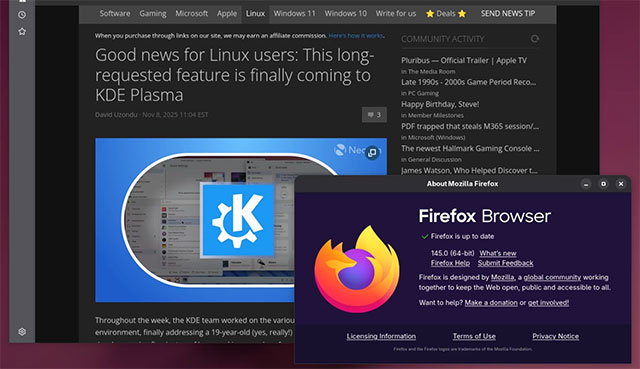 Mozilla ngừng hỗ trợ Firefox 32-bit trên Linux
Mozilla ngừng hỗ trợ Firefox 32-bit trên Linux
 Tự động hóa 5 tác vụ thiết yếu này trên cài đặt Windows để giúp mọi thứ chạy hoàn hảo
Tự động hóa 5 tác vụ thiết yếu này trên cài đặt Windows để giúp mọi thứ chạy hoàn hảo
 5 ứng dụng Windows cần có nếu bạn sở hữu iPhone
5 ứng dụng Windows cần có nếu bạn sở hữu iPhone
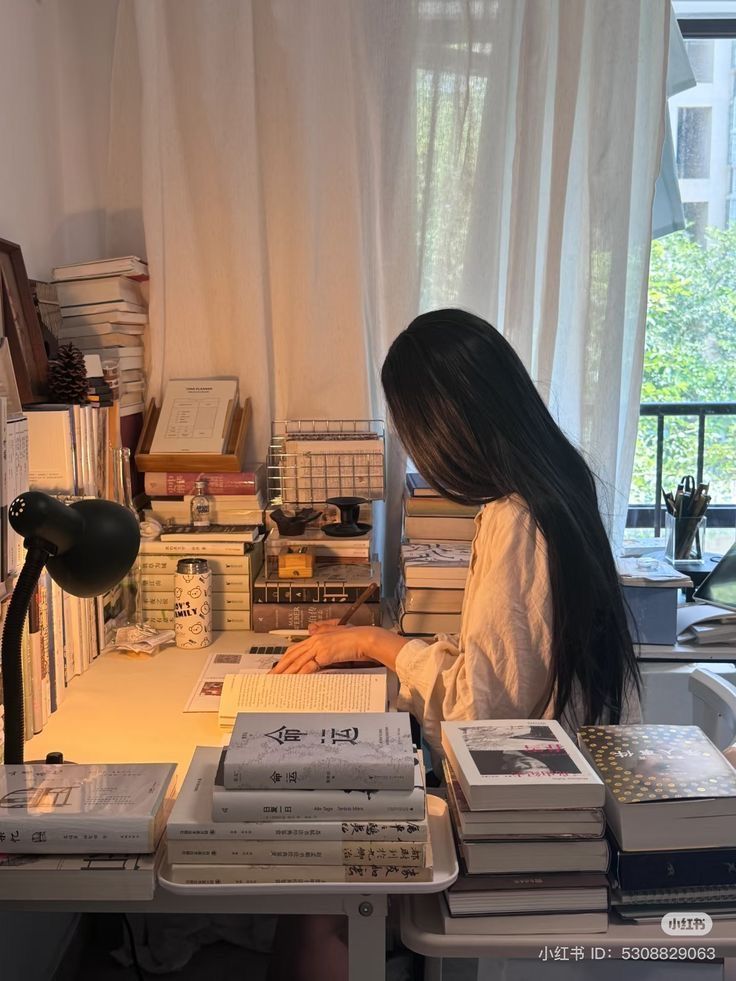 8 khoản đầu tư khôn ngoan nhất đời người: Lợi nhuận không chỉ là tiền bạc
8 khoản đầu tư khôn ngoan nhất đời người: Lợi nhuận không chỉ là tiền bạc
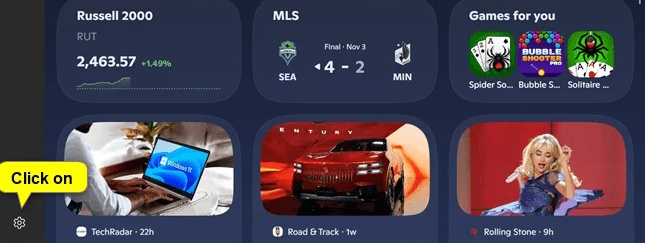 Cách sắp xếp thứ tự bảng thông tin Widgets Windows 11
Cách sắp xếp thứ tự bảng thông tin Widgets Windows 11
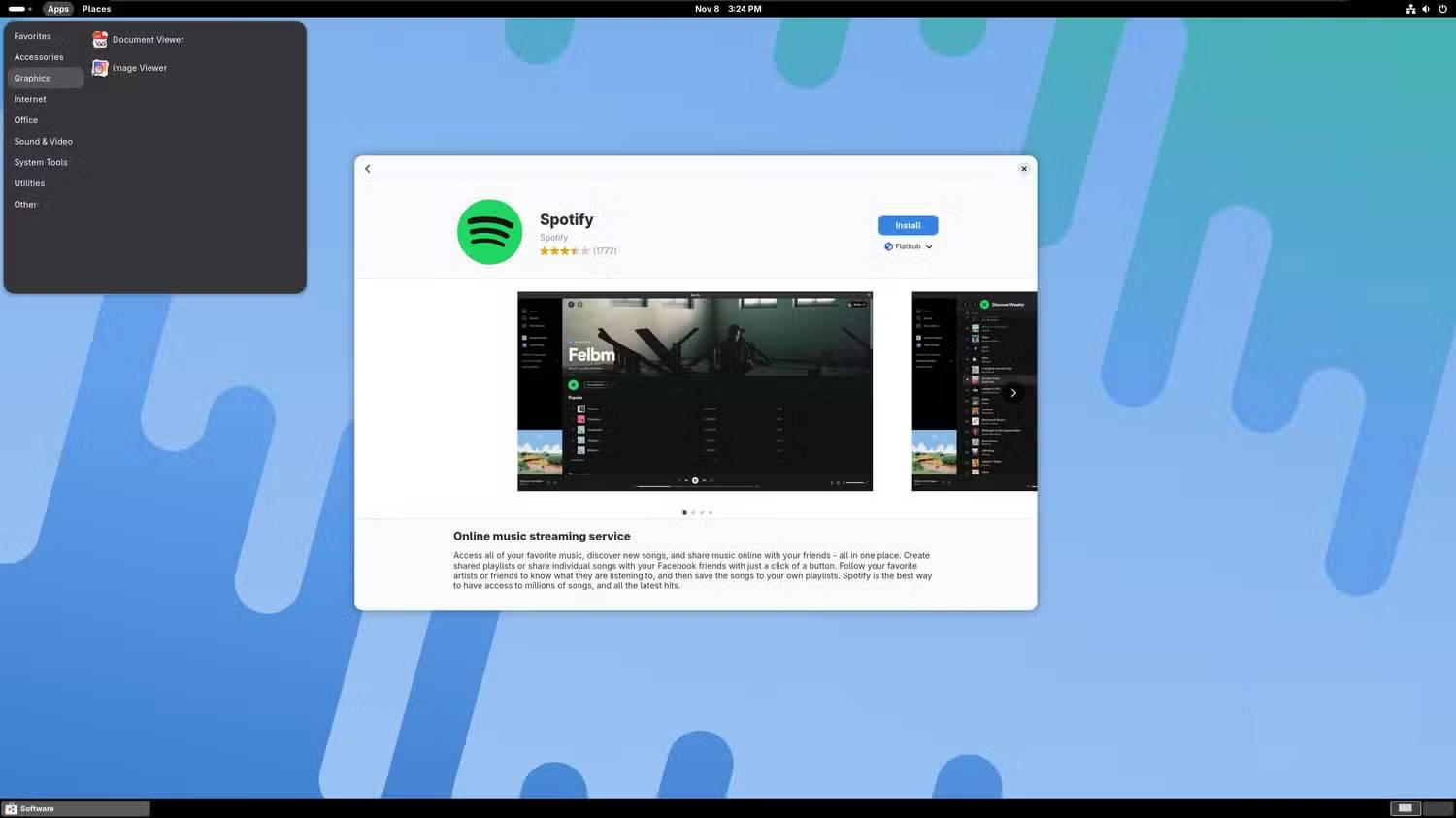 Tại sao nhiều người chuyển từ Ubuntu sang Fedora Silverblue sau nhiều năm gắn bó?
Tại sao nhiều người chuyển từ Ubuntu sang Fedora Silverblue sau nhiều năm gắn bó?
 Hiệu ứng chuyển động Animation trong CSS
Hiệu ứng chuyển động Animation trong CSS
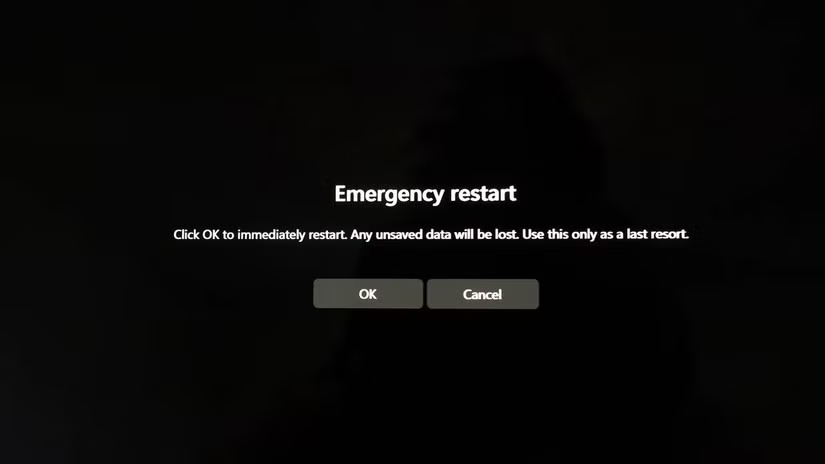 Khởi động lại khẩn cấp Emergency Restart trên Windows 11 là gì?
Khởi động lại khẩn cấp Emergency Restart trên Windows 11 là gì?
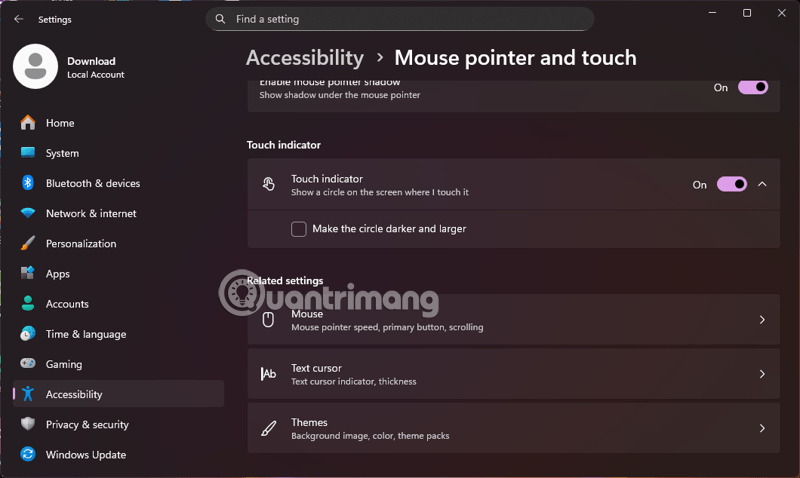 Hướng dẫn tùy chỉnh con trỏ chuột trong Windows 11
Hướng dẫn tùy chỉnh con trỏ chuột trong Windows 11
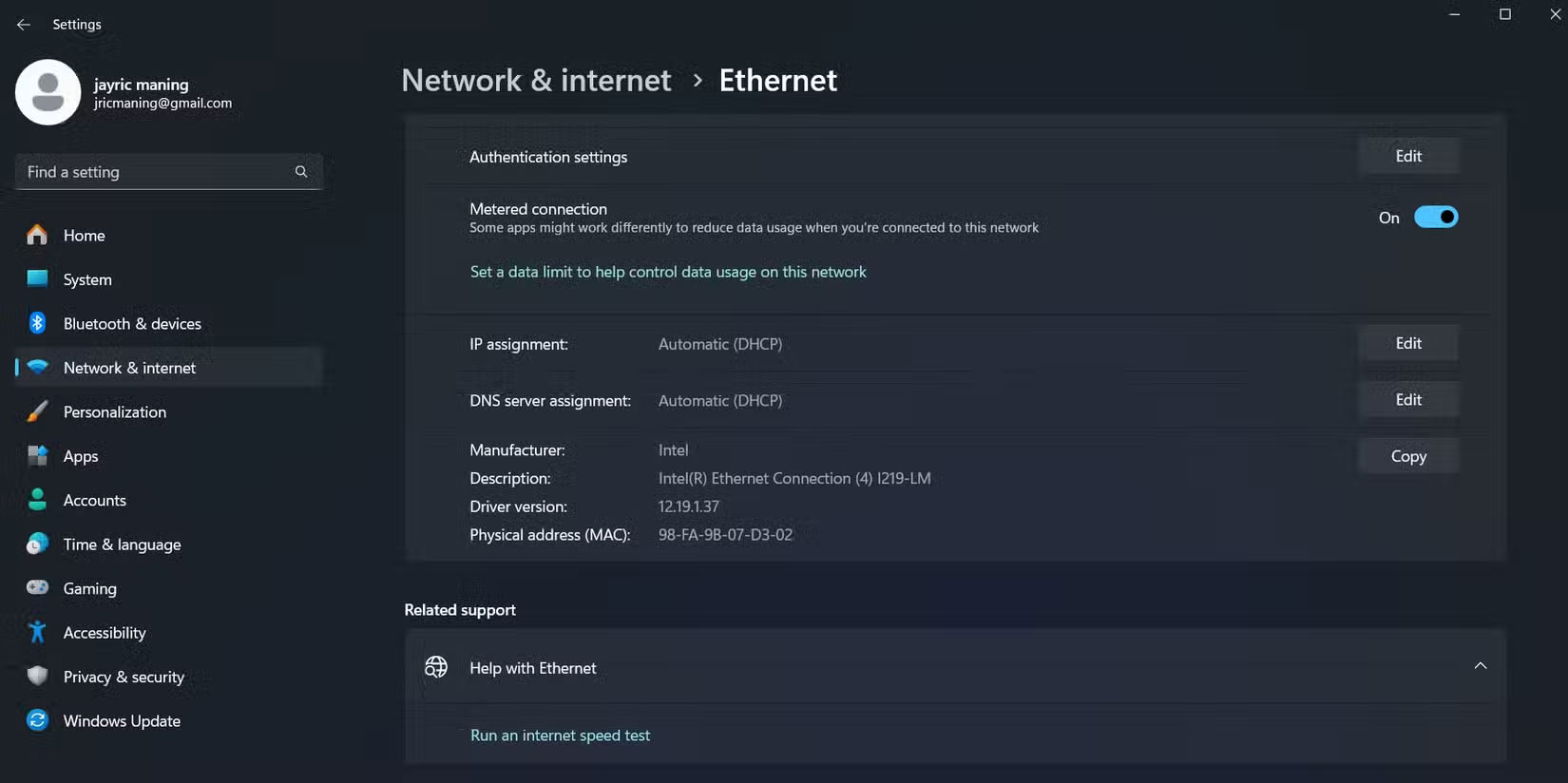 Cách ngừng cập nhật Windows trên PC
Cách ngừng cập nhật Windows trên PC
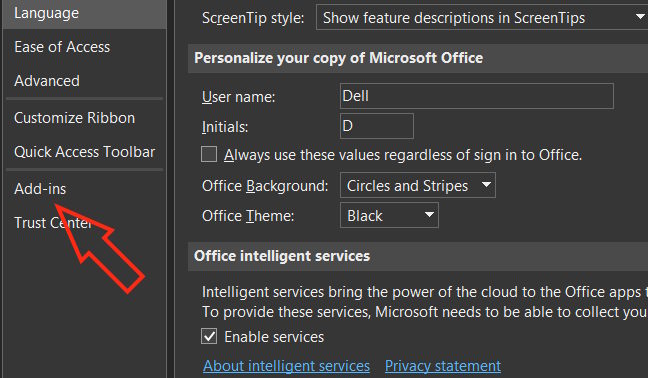 Cách fix lỗi phương trình Word không hiển thị đúng dạng
Cách fix lỗi phương trình Word không hiển thị đúng dạng
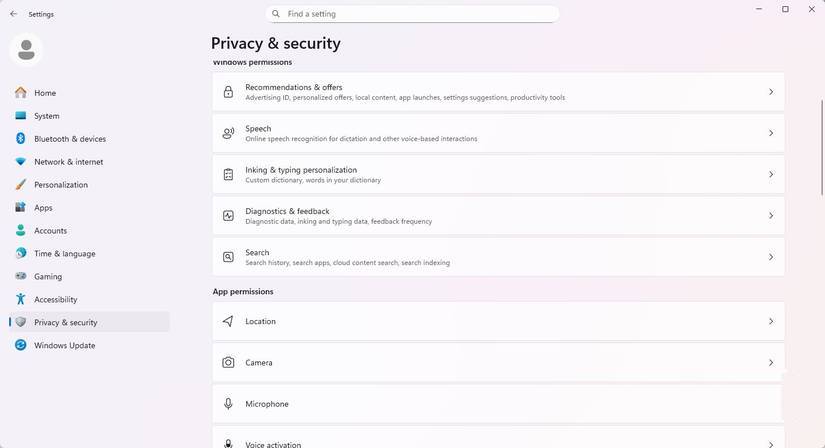 Cách ẩn danh hoàn toàn trên Windows 11
Cách ẩn danh hoàn toàn trên Windows 11
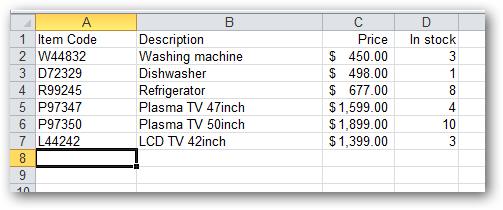 Hàm VLOOKUP: Cách sử dụng và các ví dụ cụ thể
Hàm VLOOKUP: Cách sử dụng và các ví dụ cụ thể
 Tự động hóa 5 tác vụ thiết yếu này trên cài đặt Windows để giúp mọi thứ chạy hoàn hảo
Tự động hóa 5 tác vụ thiết yếu này trên cài đặt Windows để giúp mọi thứ chạy hoàn hảo
 99+ stt chào ngày mới, lời chúc ngày mới tràn đầy năng lượng và thành công
99+ stt chào ngày mới, lời chúc ngày mới tràn đầy năng lượng và thành công
